想让OPPO R17的锁屏界面更有个性?息屏壁纸功能可以让手机在待机状态下也能展示独特的画面,无论是喜欢的照片、艺术图案,还是动态效果,都能让手机瞬间“活”起来,本文将详细介绍OPPO R17设置息屏壁纸的多种方法,并解答常见问题,帮助用户轻松打造专属视觉体验。
OPPO R17息屏壁纸功能解析
OPPO R17搭载的ColorOS系统支持“息屏时钟”功能,允许用户在屏幕关闭时显示时间、日期或自定义图案,这一功能不仅提升实用性,还能通过个性化设置展现用户的审美偏好,需要注意的是,息屏显示会轻微增加耗电量,建议根据需求调整开启时长。
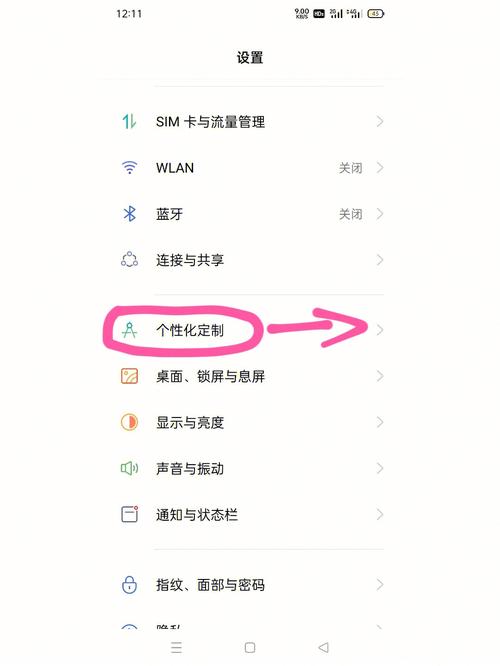
设置步骤:从系统自带到自定义壁纸
方法1:使用系统内置息屏样式
- 进入手机【设置】-【桌面与锁屏】-【息屏时钟】;
- 开启【息屏时钟】开关,选择显示模式(全天开启或定时开启);
- 滑动下方样式栏,选择系统提供的数字时钟、表盘设计或简约文字样式;
- 点击【应用】保存设置,按电源键测试效果。
提示:部分样式支持修改颜色,点击样式缩略图可进入细节调整。
方法2:自定义图片作为息屏壁纸
若想使用个人照片或下载的图片,需借助第三方工具:
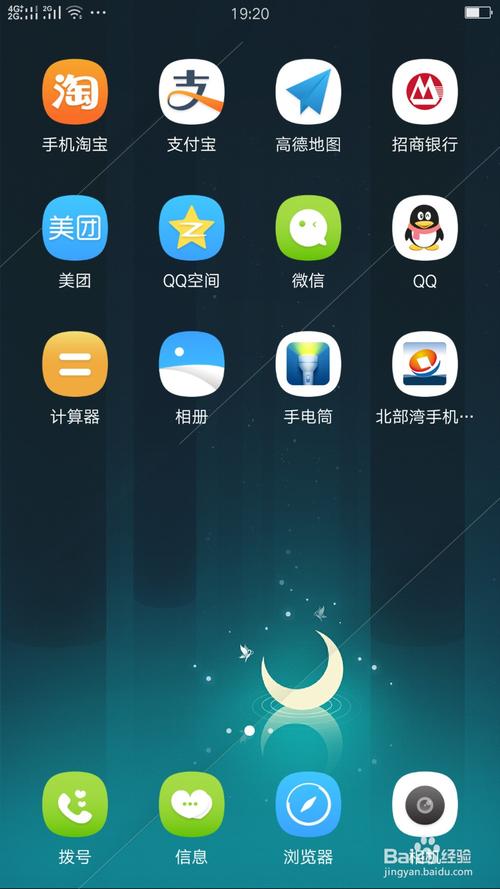
- 下载支持息屏定制的APP(如“Always On AMOLED”);
- 打开应用,导入图片并调整显示区域;
- 根据提示设置权限,启用覆盖层功能;
- 返回系统设置,开启【息屏时钟】并选择“无样式”以兼容第三方显示。
注意事项:第三方工具可能影响续航,建议选择深色背景图片以减少耗电。
方法3:动态息屏效果(适用于部分主题)
- 打开【主题商店】,搜索“动态息屏”关键词;
- 下载并应用含动态效果的主题包;
- 进入【息屏时钟】设置,启用该主题的配套样式;
- 息屏状态下,屏幕将展示动态粒子、流光等特效。
常见问题与优化技巧
Q1:息屏壁纸无法显示?
- 确认手机电量高于20%(部分机型低电量自动关闭);
- 检查是否开启“省电模式”,该模式会禁用息屏显示;
- 第三方应用冲突时可尝试重启手机或重置权限。
Q2:如何平衡美观与续航?
- 推荐方案:选择纯黑色背景+浅色文字/图案,利用AMOLED屏幕特性降低功耗;
- 时间设置:设定息屏显示为“抬起手机时”或“充电时启用”,减少常亮耗电;
- 避免复杂图案:渐变色彩或高亮度图片会增加屏幕工作负荷。
Q3:自定义图片模糊怎么办?
- 确保图片分辨率≥1080×2340(OPPO R17屏幕分辨率);
- 在编辑工具中将图片裁剪为9:19.5比例;
- 避免使用压缩过的网络图片,优先选择本地高清图源。
创意灵感:让你的息屏与众不同
- 极简风格:单色线条勾勒动物轮廓,搭配小巧的时间排版;
- 文字激励:用励志短句替代传统时钟,每次点亮屏幕都有新动力;
- 节日主题:根据节气或节日更换主题壁纸,如春节剪纸、圣诞雪花;
- 动态趣味:寻找会随手机角度变化的3D效果壁纸,提升交互感。
从实用角度看,OPPO R17的息屏功能兼顾了个性化与功能性,但用户需根据实际使用场景灵活调整设置,若追求长续航,建议以系统默认样式为主;若更重视视觉表达,则可通过第三方工具拓展创意空间,一台手机的细节设计,往往藏在这样的微小设置里——既能满足日常需求,又能悄悄表达你的态度。



